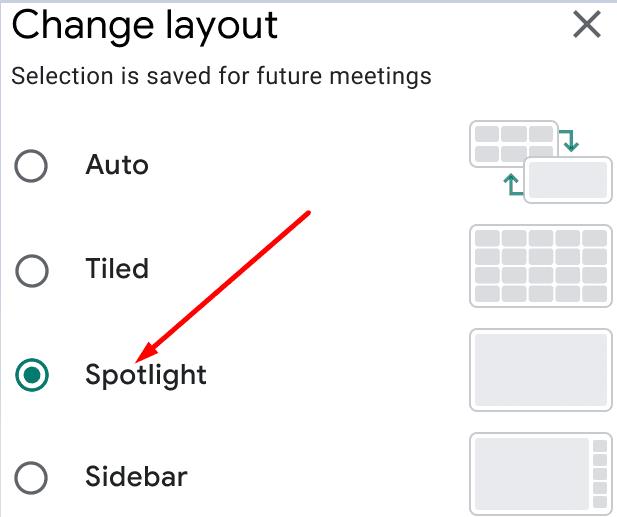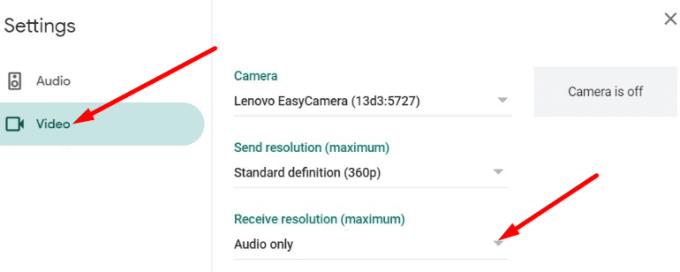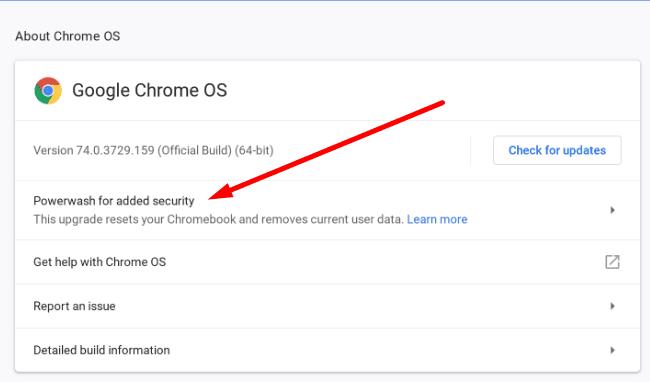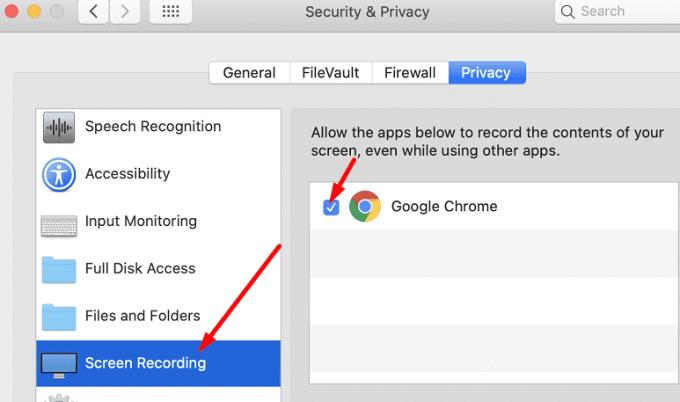Viðskiptafundir eru allt annað en skemmtilegir. Þetta snýst allt um tölurnar, KPI, meta frammistöðu allra og svo framvegis. Fundarkynningar eru mjög leiðinlegar og eru allir sammála um það. Jafnvel þó að allir séu farnir yfir á stafræna sviðið virðist sem fundarkynningar séu komnar til að vera.
En það eru augnablik þegar aðrir fundarmenn geta ekki séð skjáinn sem þú ert að deila, eða kynning þeirra mun ekki birtast á skjánum þínum. Ef þú lendir í þessu vandamáli á Google Meet skaltu fylgja úrræðaleitunum hér að neðan.
Hvernig á að laga Google Meet kynningarvandamál
Flýtilausnir
Ein fljótlegasta leiðin til að leysa þetta vandamál er að hætta á fundinum, slökkva á öllum vafraviðbótum og taka þátt í fundinum aftur með Chrome. Google Meet styður Chrome, Firefox, Edge og Safari, en vafrinn frá Google er síður viðkvæmur fyrir villum en aðrir vafrar.
Á hinn bóginn staðfestu aðrir notendur að þeir leystu vandamálið með því að setja upp Google Meet Grid View Fix viðbótina . Athugaðu hvort þessi aðferð skili jákvæðum árangri fyrir þig líka.
Ef þú ert að nota Google Meet forritið skaltu skrá þig út og fjarlægja forritið. Endurræstu síðan tækið þitt og settu forritið upp aftur. Að auki skaltu ganga úr skugga um að vafrinn þinn og stýrikerfið séu uppfærð.
Nokkrir notendur leystu þetta mál með því að ýta á spjalltáknið hægra megin. Gerðu það og athugaðu hvort skjár kynningsins birtist.
Virkjaðu Kastljóssýn
Gakktu úr skugga um að þú hafir ekki fest gestgjafann eða kynningarskjáinn. Í staðinn skaltu nota Kastljós skipulag. Farðu í Stillingar , veldu Breyta útliti og virkjaðu Kastljósstillingu .
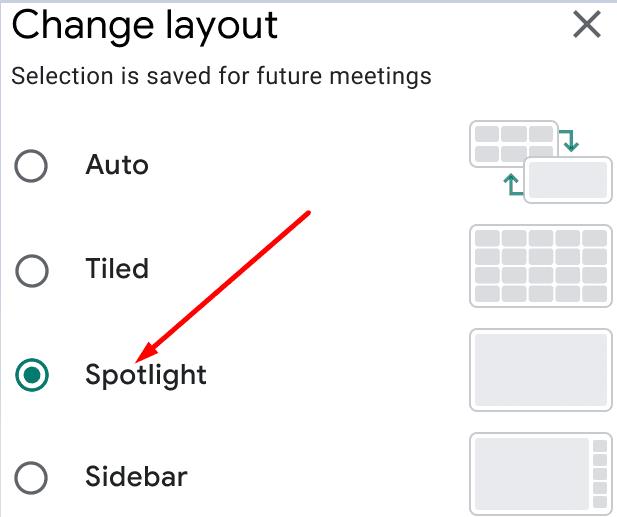
Þetta skipulag á öllum skjánum gefur þér möguleika á að birta kynninguna á öllum skjánum.
Stilltu Video Options á Auto
Taktu fyrst þátt í fundinum þínum og smelltu síðan á Stillingar .
Veldu Video Option .
Smelltu síðan á Receive Resolution valmöguleikann.
Veldu Auto . Margir notendur staðfestu að vandamálið væri að nota aðeins hljóðstillinguna.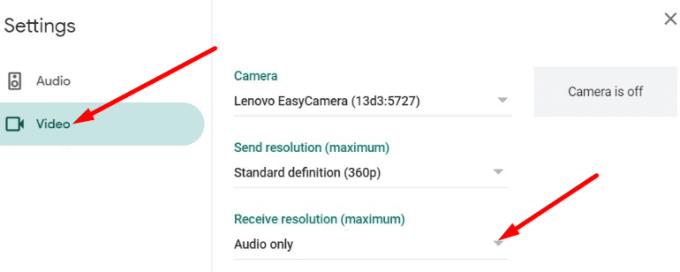
Athugaðu hvort kynningin sé að birtast núna.
Power Wash Chromebook
Aðrir notendur laguðu þetta vandamál með því að eyða staðbundnum prófílum sínum. Ef þú ert á ChromeOS skaltu þvo tækið þitt með kraftþvotti.
Skráðu þig út af reikningnum þínum og haltu síðan Ctrl + Alt + Shift + R takkunum niðri.
Smelltu á endurræsa valkostinn og veldu síðan Powerwash valkostinn.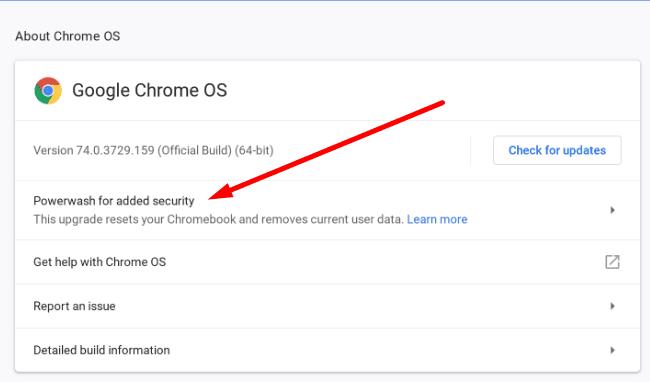
- Hafðu í huga að þessi aðgerð mun endurstilla allar stillingar þínar og eyða öllum notendaupplýsingum úr tækinu þínu.
Fylgdu leiðbeiningunum á skjánum til að endurstilla Chromebook.
Skráðu þig svo inn aftur og athugaðu niðurstöðurnar.
Leyfðu vafranum þínum að taka upp skjáinn þinn
Ef þú notar Macbook þarftu að leyfa Meet og vafranum þínum að taka upp og deila skjánum þínum.
Farðu í System Preferences og veldu Security & Privacy .
Farðu síðan í Privacy og veldu Skjáupptaka í vinstri glugganum.
Á hægri glugganum skaltu haka í Chrome eða Safari reitinn.
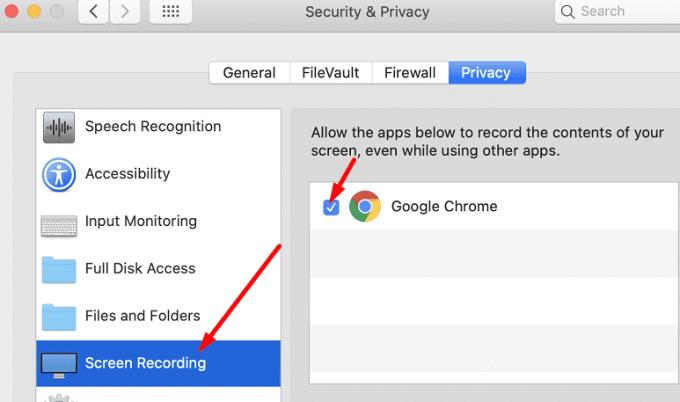
Niðurstaða
Ef aðrir Google Meet notendur geta ekki séð skjáinn þinn þegar þú ert að kynna, eða öfugt, slökktu á vafraviðbótunum þínum. Skiptu síðan yfir í Google Chrome ef þú ert ekki að nota það nú þegar. Virkjaðu Kastljóssýn, stilltu móttökuupplausnarstillingarnar á Sjálfvirkt og athugaðu hvort það hjálpi. Tókst þér að laga vandamálið? Deildu athugasemdum þínum í athugasemdunum hér að neðan.